Mejora Google Chrome: haz más accesibles los marcadores con una barra lateral
Descarga de la extensión para Google Chrome Bookmark Sidebar
Opciones de esta extensión que mejora Google Chrome
Pues una vez que se tiene descargada e instalada la extensión que hemos mencionado antes, lo que se tiene que hacer es seguir el asistente inicial para que la configuración quede exactamente como se desea. Al contrario de lo que suele ser habitual en este tipo de opciones para Google Chrome, recomendamos seguir las indicaciones para no tener problemas posteriores de uso. Un ejemplo de lo que decimos es que es posible activar espacio lateral sólo cuando se pulsa el icono del desarrollo e, incluso, si se coloca el cursor del ratón en la zona en la que se despliega el menú.
Algunas de las opciones que se incluyen en Bookmark Sidebar para Google Chrome son las que tiene que ver con la visualización, donde incluso se puede establecer cómo se ven los marcadores y el despliegue de esto, y también la forma en la que se actúa cuando se pulsa en alguna de las opciones almacenadas -abrir en una nueva pestaña o en una ventana independiente-. No le falta al trabajo la opción de arrastrar y soltar lo que aporta sencillez de uso y, también, tiene una barra de búsqueda para encontrar algo de forma rápida.
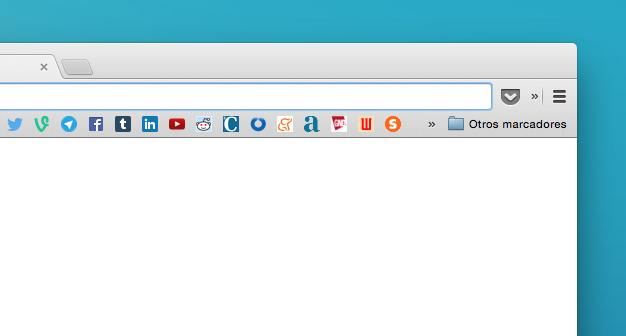
Algo que no ofrece el desarrollo es el cambio del ancho del panel lateral que se abre, lo que sí es posible realizarlo si se da uso a la versión de pago de la extensión. La verdad es que una vez que hemos probado este trabajo, tenemos que decir que es de lo mejor que hemos visto para gestionar los marcadores. Sorprende que en Google Chrome no exista algo similar por defecto.
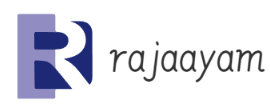




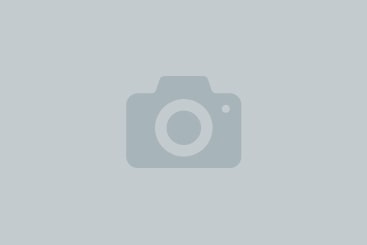



2145